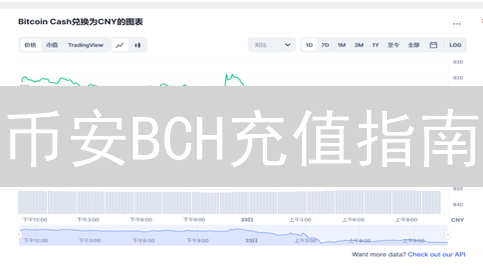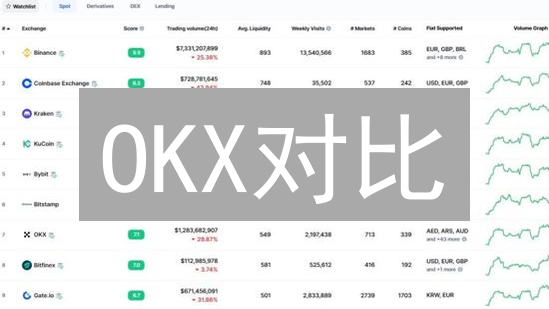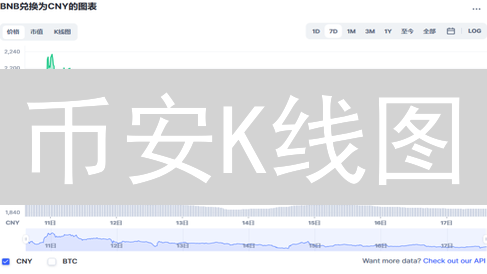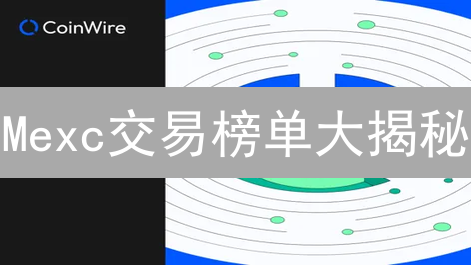您现在的位置是: 首页 > 前沿 前沿
Gate.io双重验证设置指南:保障数字资产安全
时间:2025-02-26 65人已围观
Gate.io 双重身份验证 (2FA) 设置指南:保障您的数字资产安全
Gate.io作为领先的加密货币交易平台,安全始终是重中之重。双重身份验证(2FA)是保护您账户免受未经授权访问的关键安全措施。本文将详细介绍如何在Gate.io上设置2FA,确保您的数字资产安全无虞。
2FA 的重要性
传统的用户名和密码验证方式,依赖于静态信息,极易受到诸如密码猜测、网络钓鱼、恶意软件攻击以及数据泄露等多种安全威胁的影响,从而面临被破解或盗取的风险。由于密码通常是用户重复使用或者过于简单,攻击者可以通过各种手段获取用户的密码,进而访问他们的账户。 2FA (双因素认证) 通过在标准的用户名密码验证之外,增加一个额外的、动态的验证步骤,显著提升了账户的安全性。即使您的密码不幸泄露,未经授权的第三方仍然无法仅凭密码访问您的账户,因为他们还需要通过您拥有的第二因素验证。 这个额外的验证步骤通常与您所拥有的物理设备相关联,例如您的智能手机、硬件安全密钥(如YubiKey),或甚至是生物特征识别,使其成为一个更加强大的、多层次的安全屏障。2FA 不仅能有效防御密码泄露带来的风险,还可以抵御中间人攻击等复杂的网络攻击,大幅提升账户的安全等级。
Gate.io 支持的 2FA 方式
Gate.io 提供多种双重验证 (2FA) 方法,旨在提升您的账户安全级别。 启用 2FA 后,除了您的密码,您还需要提供另一种验证方式才能登录、提款或进行其他敏感操作。
- 谷歌验证器 (Google Authenticator): 这是一种广泛使用的移动应用程序,通过生成基于时间的动态验证码 (Time-Based One-Time Password, TOTP) 来工作。 该应用程序可在 iOS 和 Android 设备上使用。 用户需要在 Gate.io 账户中扫描二维码或手动输入密钥,之后,应用程序会定期生成新的 6-8 位验证码,用于验证身份。 由于验证码是离线生成的,因此即使没有网络连接,也可以使用谷歌验证器。
- 短信验证码 (SMS Authentication): 系统会将包含一次性验证码的短信发送到您注册的手机号码。 在登录或进行交易时,您需要输入收到的验证码。 虽然使用短信验证码较为便捷,但安全性相对较低,因为短信可能被拦截或受到 SIM 卡交换攻击等安全威胁。 因此,建议在条件允许的情况下优先考虑更安全的 2FA 方式。
为了获得更高级别的安全性,强烈建议使用谷歌验证器或其他基于应用程序的身份验证器。 短信验证码虽然操作简单,但存在固有的安全风险,例如 SIM 卡交换攻击,攻击者可以通过欺骗手段将您的手机号码转移到他们的 SIM 卡上,从而接收您的短信验证码并盗取您的账户。 通过使用谷歌验证器,您可以显著降低此类风险,从而更好地保护您的数字资产。
使用谷歌验证器设置 2FA 的详细步骤
以下步骤将指导您使用谷歌验证器在 Gate.io 上设置 2FA,从而显著提升您的账户安全性。2FA,即双因素身份验证,通过在传统密码之外增加一个额外的安全层,有效防止未经授权的访问,即使您的密码泄露,攻击者也无法轻易入侵您的账户。
准备工作:
- 下载并安装谷歌验证器应用: 在您的智能手机上,从App Store (iOS) 或 Google Play Store (Android) 下载并安装 "Google Authenticator" 应用。请确保下载的是官方版本,以避免安全风险。
- 登录您的 Gate.io 账户: 使用您的用户名和密码登录 Gate.io 网站。确保您访问的是官方网站,并检查网址是否正确,以防钓鱼攻击。
设置步骤:
- 导航至安全设置: 登录后,找到账户设置或个人资料设置,然后选择“安全”或“2FA”相关的选项。通常,这些选项会在账户管理的某个子菜单下。
- 启用 2FA: 在安全设置页面,找到“谷歌验证器”或类似的选项,并点击“启用”或“设置”。系统可能会要求您再次输入密码以确认您的身份。
- 扫描二维码或输入密钥: 系统将显示一个二维码和一个密钥。使用谷歌验证器应用扫描二维码。如果您无法扫描二维码,也可以手动输入密钥到谷歌验证器应用中。
- 获取验证码: 谷歌验证器应用会生成一个 6 位数的验证码,该验证码会每隔 30 秒自动更新。
- 输入验证码并激活: 在 Gate.io 网站上,输入谷歌验证器应用中显示的当前验证码,然后点击“激活”或“确认”。
- 备份恢复密钥: 系统会提供一个恢复密钥,务必妥善保管此密钥。如果您的手机丢失或谷歌验证器应用出现问题,可以使用恢复密钥来重新访问您的账户。将恢复密钥抄写下来并保存在安全的地方,不要将其存储在容易被盗取的地方,例如云端笔记或电子邮件中。
完成:
完成以上步骤后,您的 Gate.io 账户就成功启用了谷歌验证器 2FA。下次登录时,除了用户名和密码,您还需要输入谷歌验证器应用生成的验证码。请务必保护好您的手机和恢复密钥,以确保账户安全。
步骤 1: 下载并安装谷歌验证器
- 在您的智能手机上,前往 App Store (iOS) 或 Google Play Store (Android) 应用商店。 为了便于查找,建议使用应用商店自带的搜索功能。
- 搜索 "Google Authenticator" 并下载安装。请仔细核对应用名称,确保正确无误。
- 强烈建议确保您下载的是谷歌官方发布的版本,以避免安装恶意软件或钓鱼应用,保护您的账户安全。 下载前,请务必查看开发者信息,确认开发者为 "Google LLC"。同时,关注应用的评分和用户评论,可以帮助您判断应用的可靠性。 安装完成后,请检查应用权限,仅授予必要的权限。
步骤 2: 登录 Gate.io 账户
- 访问 Gate.io 平台: 启动您的网络浏览器,在地址栏中输入 Gate.io 的官方网址,或者直接打开您已安装的 Gate.io 移动应用程序。请务必验证您访问的是官方域名,以避免钓鱼网站的风险。建议将 Gate.io 加入浏览器书签,方便日后快速安全地访问。
- 输入账户凭证: 在 Gate.io 登录页面上,您会看到用户名和密码输入框。在相应的框中准确输入您注册时设置的用户名(或电子邮件地址/手机号码)和密码。请仔细检查您输入的账户信息,确保大小写正确,避免因输入错误导致登录失败。
- 安全验证(如果已启用): 如果您启用了双重验证(2FA),系统会要求您输入验证码。该验证码通常通过 Google Authenticator、短信或其他验证方式发送给您。及时获取验证码并正确输入,完成额外的安全验证步骤。启用2FA能显著提高账户安全性,防止未经授权的访问。
- 完成登录: 确认所有信息无误后,点击“登录”按钮。系统将验证您的账户信息,并在验证成功后将您重定向到您的 Gate.io 账户仪表板。如果登录失败,请仔细检查您输入的用户名和密码,并确保您的网络连接正常。如有必要,您可以尝试重置密码或联系 Gate.io 客服寻求帮助。
步骤 3: 导航到安全设置
- 登录您的Gate.io账户后,仔细地将鼠标指针悬停在页面右上角清晰显示的个人资料图标上。这一操作将触发一个下拉菜单的显示。
- 在展开的下拉菜单中,细致地查找并点击标记为 "安全中心" 或与之功能类似的选项。需要注意的是,Gate.io平台的界面可能会进行定期更新,因此该选项的具体名称可能会略有不同。关键在于寻找与账户安全设置相关的入口。
- 成功进入安全中心页面后,认真搜索并找到 "2FA 验证" (双重身份验证) 或类似的选项。此选项是启用额外安全层,保护您的账户免受未经授权访问的关键步骤。请务必仔细阅读相关说明,了解如何设置和使用双重身份验证。
步骤 4: 启用谷歌验证器 (Google Authenticator)
- 在双重验证 (2FA) 设置区域,找到并选择 "谷歌验证器" 或类似的选项,例如 "Authenticator App"。 请注意,不同的平台可能使用略微不同的名称,但功能基本一致。
- 系统将呈现一个二维码和一个由字母数字组成的密钥(通常称为“恢复密钥”或“备份密钥”)。这个二维码用于快速配置谷歌验证器应用程序,而密钥则用于手动配置,或者在二维码无法扫描时使用。
- 务必备份此密钥! 这是至关重要的一步。将密钥以书面形式记录下来,并将其保存在极其安全且不易丢失的地方,例如保险箱、银行保险箱或任何其他高度安全的存储位置。 除了纸质备份,您还可以考虑使用密码管理器来安全存储此密钥。 如果您的手机丢失、损坏、被盗,或者您无法访问谷歌验证器应用程序(例如,卸载了应用程序或更换了手机),这个密钥将是您恢复 2FA 访问权限的唯一且最可靠的方式,否则您可能需要经过漫长且复杂的账户恢复流程。 请不要将密钥存储在您的电脑或手机的纯文本文件中,这存在安全风险。
步骤 5: 添加 Gate.io 账户到谷歌验证器
- 打开您手机上的谷歌验证器应用程序。确保您的谷歌验证器应用程序已更新至最新版本,以获得最佳的安全性和兼容性。
- 点击 "+" 号按钮以添加新账户。此按钮通常位于应用程序的主界面底部或右上角,具体位置可能因应用程序版本而异。
- 您可以选择扫描二维码或手动输入密钥。 推荐使用扫描二维码,因为它更方便快捷,并且可以避免手动输入错误。强烈建议优先选择扫描二维码的方式。
- 扫描二维码:使用手机摄像头扫描 Gate.io 网站上显示的二维码。请确保二维码清晰可见,并与摄像头保持适当的距离,以便应用程序能够正确识别。成功扫描后,您的 Gate.io 账户将自动添加到谷歌验证器中。
- 手动输入密钥:将 Gate.io 网站上显示的密钥手动输入到谷歌验证器应用程序中。请务必仔细核对密钥,确保没有输入错误。密钥区分大小写,请按照网站上显示的格式准确输入。输入密钥后,为您的账户设置一个易于识别的名称,以便在应用程序中进行区分。
步骤 6: 验证 2FA (两步验证)
- 谷歌验证器或其他兼容的身份验证器应用程序(如Authy)将立即生成一个动态的 6 位数验证码。此验证码会定时更新,通常每30秒更新一次,以增强安全性。请注意,某些应用程序可能允许调整更新频率。
- 在 Gate.io 网站上,找到相应的 2FA 验证码输入框,准确无误地输入当前谷歌验证器应用程序或其他身份验证器应用程序中显示的 6 位数验证码。请务必注意,验证码具有时效性,输入过期验证码将导致验证失败。
- 点击 "启用" 或 "验证" 按钮,提交验证码。Gate.io 系统将会验证您输入的验证码是否正确,如果验证通过,您的 2FA 将被成功启用。请妥善保管您的助记词/密钥,并建议您在多个安全的地方备份,以防手机丢失或应用程序损坏导致无法访问您的账户。如果验证失败,请检查时间同步是否正确,并重新获取新的验证码进行尝试。
步骤 7: 备份恢复码 (Recovery Codes)
- 成功启用谷歌验证器后,Gate.io 等交易平台通常会立即提供一组一次性的恢复码。这些代码是应对紧急情况的关键保障。
- 这些恢复码至关重要! 如果您不幸丢失了用于生成 2FA 代码的手机设备,或者由于设备损坏、应用程序故障或其他原因无法访问谷歌验证器应用程序,您可以使用这些恢复码来禁用当前的 2FA 设置并重新获得账户的控制权。这些恢复码是您找回账户的最后一道防线。
-
将这些恢复码妥善保管,这是一项至关重要的安全措施。 强烈建议您采取以下方法进行安全存储:
- 打印备份: 将恢复码打印出来,并存放在多个物理安全地点,例如银行保险箱、防火保险柜或分散在家中的不同位置。避免将所有备份存放在同一地点,以降低风险。
- 密码管理器: 使用信誉良好且经过安全审计的密码管理器来加密存储恢复码。 确保密码管理器本身使用了强大的主密码和双重验证。
- 离线存储: 考虑使用硬件钱包或其他离线存储设备来存储恢复码。 这种方法可以有效防止在线黑客攻击。
恭喜!您已成功在 Gate.io 上启用了谷歌验证器 2FA。
使用短信验证码设置 2FA 的步骤
虽然不推荐使用短信验证码作为双重验证(2FA)的方式,因为它相较于其他方法安全性较低,例如身份验证器应用或硬件安全密钥,但如果您仍然选择使用短信验证码,请务必了解其潜在风险。以下是在支持短信验证码2FA的平台上的设置步骤:
- 登录您的账户: 使用您的用户名和密码登录您想要启用2FA的在线账户,例如加密货币交易所或电子邮件服务。
- 进入安全设置: 导航到账户的安全设置或隐私设置部分。通常,您可以在“个人资料”、“账户设置”或类似的标签下找到它。
- 查找2FA选项: 在安全设置中,寻找与“双重验证”、“两步验证”或“2FA”相关的选项。
- 选择短信验证码: 在提供的2FA方法列表中,选择“短信验证码”或类似的选项。请仔细阅读平台关于短信验证码安全性的说明。
- 验证您的手机号码: 系统将提示您输入您的手机号码。输入您的手机号码并按照屏幕上的指示进行验证。平台通常会发送一个包含验证码的短信到您的手机。
- 输入验证码: 在网站或应用程序上输入您收到的验证码以确认您的手机号码。
- 保存设置: 验证成功后,保存您的2FA设置。请务必仔细阅读屏幕上显示的任何重要提示或警告。
- 备份恢复代码(如果提供): 某些平台可能会提供恢复代码,以防您无法访问您的手机。务必妥善保存这些代码,并将它们存储在安全的地方,例如密码管理器或离线存储。
重要提示: 请记住,短信验证码容易受到SIM卡交换攻击和拦截等安全风险的影响。考虑使用更安全的2FA方法,例如基于时间的一次性密码(TOTP)身份验证器应用程序(例如Google Authenticator、Authy)或硬件安全密钥(例如YubiKey)。启用2FA后,每次您尝试登录账户时,除了密码之外,还需要输入通过短信发送的验证码。
步骤 1-3: 与谷歌验证器设置的前三个步骤相同,登录Gate.io账户并导航到安全设置中的 2FA 验证选项。步骤 4: 启用短信验证码 (SMS Authentication)
短信验证码(SMS Authentication)是一种常用的两步验证 (2FA) 方法,通过向您的手机发送包含一次性验证码的短信,为您的 Gate.io 账户增加一层额外的安全保护。启用短信验证码可以有效防止未经授权的访问,即使您的密码泄露,攻击者也无法仅凭密码登录您的账户。
- 在 2FA 验证选项下,找到并选择 "短信验证码" 或 "SMS Authentication" 选项。请确保您的 Gate.io 账户已绑定有效的手机号码,否则需要先完成手机号码的绑定。
- 在指定区域输入您注册 Gate.io 账户时使用的手机号码。 请务必仔细核对您输入的手机号码是否准确无误,错误的手机号码将无法接收到验证码短信。
- Gate.io 将自动向您输入的手机号码发送一条包含 6 位或 8 位数字验证码的短信。 请注意,该验证码具有时效性,通常为几分钟。 如果您在一段时间内未收到验证码短信,请检查您的手机信号是否良好、短信拦截设置是否开启,并尝试重新发送验证码。
启用短信验证码后,每次您在新的设备或浏览器上登录 Gate.io 账户时,除了需要输入密码外,还需要输入收到的短信验证码。 这将大大提高您账户的安全性。
步骤 5: 验证双重验证 (2FA)
完成双重验证的设置,需要验证您收到的验证码,以确保您已成功设置 2FA 并能够访问您的帐户。
- 输入验证码: 在指定的输入框中,准确输入您通过短信、身份验证器应用(如 Google Authenticator 或 Authy)或其他 2FA 方式收到的验证码。请注意,验证码通常具有时间限制,过期后需要重新获取。
- 启用/验证: 输入验证码后,点击 "启用"、"验证" 或类似的按钮。此操作将提交验证码进行验证,并激活您帐户的双重验证功能。如果验证码不正确或已过期,系统将提示您重新输入。
- 备份恢复代码 (推荐): 成功启用 2FA 后,强烈建议您备份恢复代码。这些代码可在您无法访问 2FA 设备(如手机丢失或更换)时,用于恢复您的帐户访问权限。请将恢复代码安全地存储在离线位置,例如打印出来并存放在安全的地方。
禁用双重验证 (2FA)
如果您需要禁用双重验证 (2FA),请按照以下详细步骤操作,务必谨慎处理安全设置:
- 使用您的用户名和密码登录 Gate.io 账户。请确保您在官方网站进行操作,以防钓鱼攻击。
- 成功登录后,导航至账户安全设置页面。通常,您可以在个人资料或账户设置中找到“安全”、“账户安全”或类似的选项。
- 在安全设置页面中,找到与双重验证 (2FA) 相关的选项。这可能标记为“2FA 验证”、“双重验证”或类似名称。
- 找到 2FA 设置后,您会看到一个“禁用”、“关闭”或类似的按钮或链接。点击此按钮开始禁用过程。
- 系统可能会要求您提供额外的验证信息以确认您的身份。这可能包括输入当前有效的 2FA 验证码,或者使用您在启用 2FA 时生成的恢复码。如果您无法访问 2FA 设备,恢复码将是唯一的身份验证方式。
- 根据 Gate.io 的安全流程,按照屏幕上显示的指示操作。这可能包括确认您的禁用请求,并可能需要您提供禁用原因。
- 请注意,禁用 2FA 会降低您的账户安全性。在禁用后,请务必考虑其他安全措施,例如设置强密码、启用反钓鱼码等。
- 完成所有步骤后,您的双重验证 (2FA) 应该已被成功禁用。建议您仔细检查账户安全设置,确保所有更改已生效。
常见问题解答
-
什么是加密货币?
加密货币是一种数字或虚拟货币,它使用密码学技术来保障交易安全,控制新单位的产生,并验证资产转移。与传统法定货币不同,加密货币通常不由中央银行或政府机构发行,而是依赖于去中心化的技术,例如区块链。
区块链是一个公开的、分布式账本,记录了所有加密货币交易。它的去中心化特性意味着没有任何单一实体可以控制或篡改数据,从而提高了透明度和安全性。加密货币的价值波动性较大,投资需谨慎。
我丢失了我的谷歌验证器,怎么办?
当您不幸丢失了谷歌验证器,无法生成有效的两步验证(2FA)代码时,请不要惊慌。解决问题的关键在于您是否提前做好了备份。
如果您拥有备份密钥或恢复码: 这是最理想的情况。在设置谷歌验证器时,系统通常会提供一组备份密钥或一个恢复码,请妥善保管这些信息。您可以利用它们来快速恢复对 2FA 的访问权限。具体操作方法通常是在需要输入验证码时,选择“使用备份码”或类似的选项,然后输入您的备份密钥或恢复码。系统会验证您的信息,并允许您重新设置谷歌验证器。建议立即下载新的谷歌验证器应用,并使用备份密钥或恢复码重新绑定您的 Gate.io 账户。
如果您没有备份密钥或恢复码: 这种情况下,您需要联系 Gate.io 客服团队寻求帮助。在联系客服之前,请准备好您的身份证明文件,例如身份证、护照等,以便客服人员核实您的身份。Gate.io 客服可能会要求您提供其他相关信息,例如您注册账户时使用的邮箱地址、手机号码等。在提供信息的过程中,请务必确保信息的准确性和完整性。客服在验证您的身份后,将会为您重置 2FA。重置完成后,您可以重新设置谷歌验证器,并绑定您的 Gate.io 账户。请务必在重新设置时,妥善保管新的备份密钥或恢复码,以避免再次发生类似的问题。
重要提示: 为了账户安全,请务必定期备份您的 2FA 密钥,并将其存储在安全的地方。同时,建议开启多种身份验证方式,例如短信验证码、邮箱验证码等,以提高账户的安全性。切勿将您的 2FA 密钥泄露给任何人。
我收不到短信验证码,怎么办?
- 核实手机号码准确性: 请务必仔细检查您在Gate.io账户中绑定的手机号码是否正确无误。 任何数字或区号的错误都可能导致无法收到短信验证码。 建议您重新确认并更正任何错误信息。
- 检查短信屏蔽设置: 您的手机或短信应用可能设置了垃圾短信过滤或黑名单功能,导致来自Gate.io的短信被屏蔽。 请检查您的手机短信设置,确保Gate.io的短信未被误判为垃圾短信并被屏蔽。您可以尝试将Gate.io的短信发送号码添加到您的信任列表中。
- 联系手机运营商确认: 有时,手机运营商可能会由于各种原因(例如网络拥堵、安全策略等)而屏蔽来自特定号码的短信。 请联系您的手机运营商,确认他们没有屏蔽来自Gate.io的短信服务。 您可以咨询运营商是否有任何针对国际或验证码短信的限制。
- 重启手机: 简单地重启手机可以清除临时性的网络连接问题或软件冲突,有时可以解决短信接收问题。 重启手机后,请再次尝试获取短信验证码。
- 检查手机信号强度: 弱信号可能会导致短信接收延迟或失败。请确保您的手机信号良好,或尝试移动到信号较强的区域再次尝试。
- 延迟重试: 短信发送可能存在延迟。如果在短时间内多次尝试获取验证码,可能会触发频率限制。请稍等几分钟后再次尝试。
- 更换验证方式: 如果短信验证码始终无法接收,您可以考虑尝试其他验证方式,例如Google Authenticator或其他双因素认证(2FA)方式(如果Gate.io提供)。
- 联系Gate.io客服: 如果您尝试了以上所有方法仍然无法收到短信验证码,请及时联系Gate.io官方客服寻求帮助。 向客服提供您的账户信息和问题描述,以便他们能够尽快协助您解决问题。
我应该使用哪种双因素认证 (2FA) 方式?
在选择双因素认证 (2FA) 方式时,安全性是首要考虑因素。尽管短信验证码使用方便,但由于其固有的安全漏洞,并不推荐使用。例如,短信拦截、SIM卡交换攻击等手段都可能导致短信验证码泄露,从而危及账户安全。
强烈建议使用基于时间的一次性密码 (TOTP) 应用程序,例如谷歌验证器 (Google Authenticator)。这类应用程序通过算法生成动态验证码,每隔一段时间(通常为30秒)更换一次,即使验证码被泄露,也很快就会失效。谷歌验证器等 TOTP 应用将密钥存储在设备本地,无需联网即可生成验证码,进一步提高了安全性。一些密码管理器也内置了 TOTP 功能,方便用户集中管理所有账户的 2FA。
除了谷歌验证器,Authy、Microsoft Authenticator 等也是常用的 TOTP 应用。选择哪种应用主要取决于个人偏好和设备兼容性,但务必确保所选应用支持备份和恢复功能,以防止设备丢失或损坏导致 2FA 失效。
硬件安全密钥 (如 YubiKey) 是另一种更安全的 2FA 选择。它通过物理密钥进行身份验证,需要将密钥插入设备才能完成登录,有效防止网络钓鱼等攻击。硬件安全密钥通常支持多种认证协议,例如 FIDO2/WebAuthn,适用范围广泛。
总而言之,在选择 2FA 方式时,应权衡安全性、便利性和个人需求。对于安全要求较高的账户,推荐使用硬件安全密钥;对于一般账户,使用 TOTP 应用(如谷歌验证器)是更安全、更便捷的选择。避免使用短信验证码,以降低账户被盗的风险。
为什么我需要备份我的密钥和恢复码?
在数字资产安全领域,妥善备份您的密钥和恢复码至关重要。这些信息是您在面临意外情况时,重新掌控您的加密货币账户的唯一途径。简单来说,密钥和恢复码是您找回2FA访问权限的最后防线。试想一下,如果您不幸丢失了您的手机,或者由于各种原因无法访问您的谷歌验证器应用,那么存储完好的备份密钥和恢复码将是您恢复账户控制权的唯一希望。
没有备份,您可能会永久失去对您加密货币资产的访问权限。这种情况如同丢失房屋钥匙,却没有任何备用钥匙可以打开家门。 备份您的密钥和恢复码类似于拥有一把备用钥匙,确保您始终能够访问您的数字资产,即使在最糟糕的情况下。
为了最大程度地确保安全性,请考虑将您的密钥和恢复码存储在多个安全的地方。 这些位置应该物理上分离,以防止单点故障。例如,您可以将一份备份存储在安全保险箱中,另一份存储在您信任的家庭成员处,还可以使用专业的密码管理器进行加密存储。 务必采取一切必要的预防措施来保护您的密钥和恢复码免遭未经授权的访问,避免将它们存储在容易受到黑客攻击的在线位置。
请务必定期验证您的备份是否有效。尝试使用您的备份密钥或恢复码来恢复您的账户,以确保它们在您真正需要时可以正常工作。这种演练可以帮助您识别备份过程中的任何潜在问题,并在为时已晚之前进行纠正。
安全提示
- 严格保密您的密码和双重验证(2FA)验证码: 任何情况下都不要将您的密码、2FA 验证码、API密钥或其他敏感信息透露给任何人。Gate.io 官方工作人员绝不会主动向您索要此类信息。谨防冒充客服人员的诈骗行为。
- 定期更新您的密码: 建议您定期更改密码,并确保密码的复杂性,包含大小写字母、数字和特殊字符。避免使用容易猜测的信息作为密码,例如生日、电话号码等。
- 启用反钓鱼码: 在 Gate.io 账户设置中启用反钓鱼码,并在您收到的每一封来自 Gate.io 的官方邮件中验证该反钓鱼码是否正确。这有助于您识别钓鱼网站,防止被骗取账户信息。务必通过官方渠道验证邮件真实性。
- 警惕网络钓鱼攻击和各种安全威胁: 网络钓鱼攻击是指诈骗者伪装成可信的实体,通过电子邮件、短信、社交媒体等方式诱骗您点击恶意链接或泄露个人信息。请时刻保持警惕,仔细检查链接和发件人地址,不要轻易点击不明链接或下载未知文件。注意防范恶意软件、木马病毒等安全威胁。
- 定期审查您的账户活动: 定期检查您的账户活动记录,包括交易记录、登录记录、提现记录等,确保没有未经授权的活动。如果发现任何可疑活动,请立即更改您的密码并联系 Gate.io 客服。
- 使用强身份验证: 除了2FA,还可以考虑使用硬件安全密钥(例如YubiKey)以获得更高级别的保护。
- 了解最新的安全公告: 密切关注 Gate.io 官方发布的最新安全公告和风险提示,及时了解最新的安全威胁和防范措施。
- 保护您的设备安全: 确保您的电脑、手机等设备安装了最新的安全补丁和杀毒软件,并定期进行安全扫描。避免在不安全的公共网络环境下进行交易。
通过遵循这些安全指南,您可以显著提升您的 Gate.io 账户安全级别,为您的数字资产建立更坚固的保护屏障。请牢记,维护账户安全是您的首要责任。积极主动地采取安全措施,确保您的资金安全,防范潜在风险。